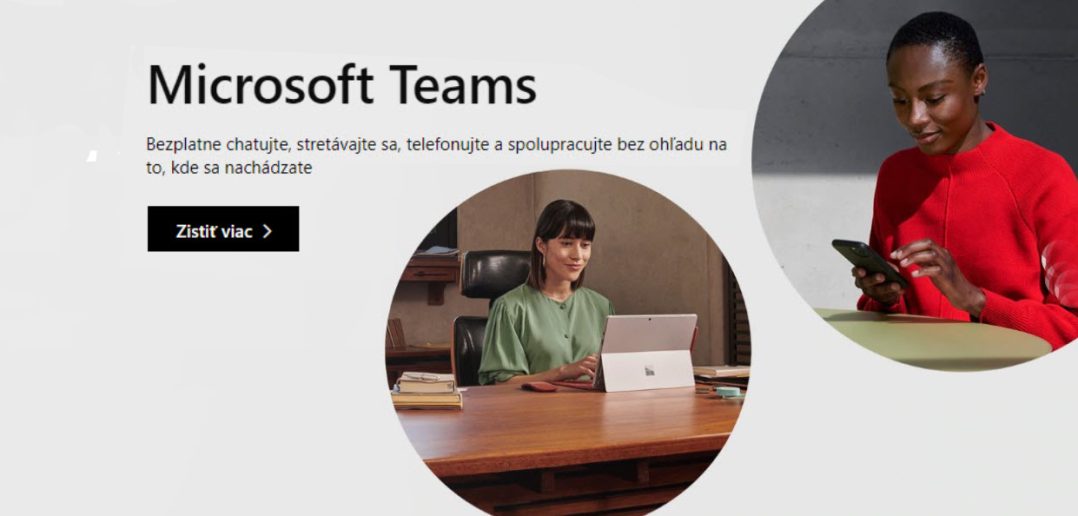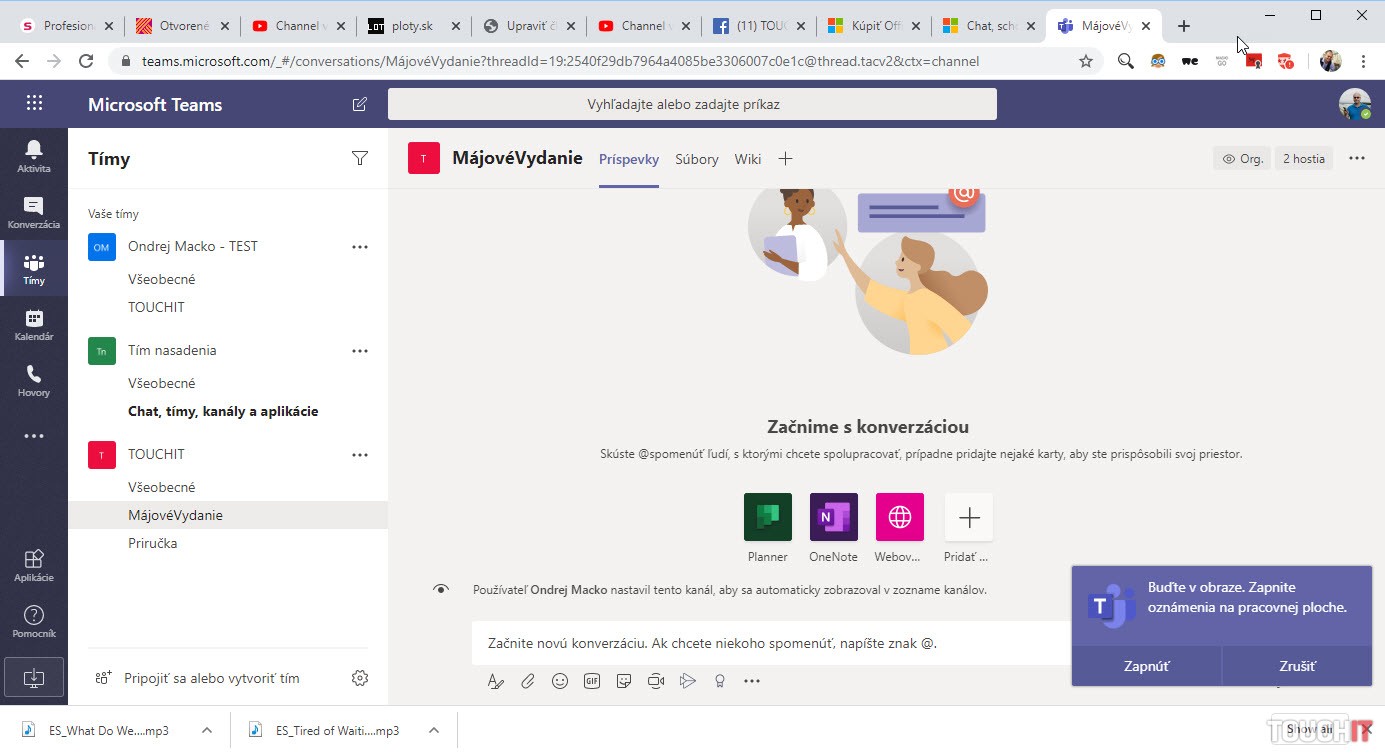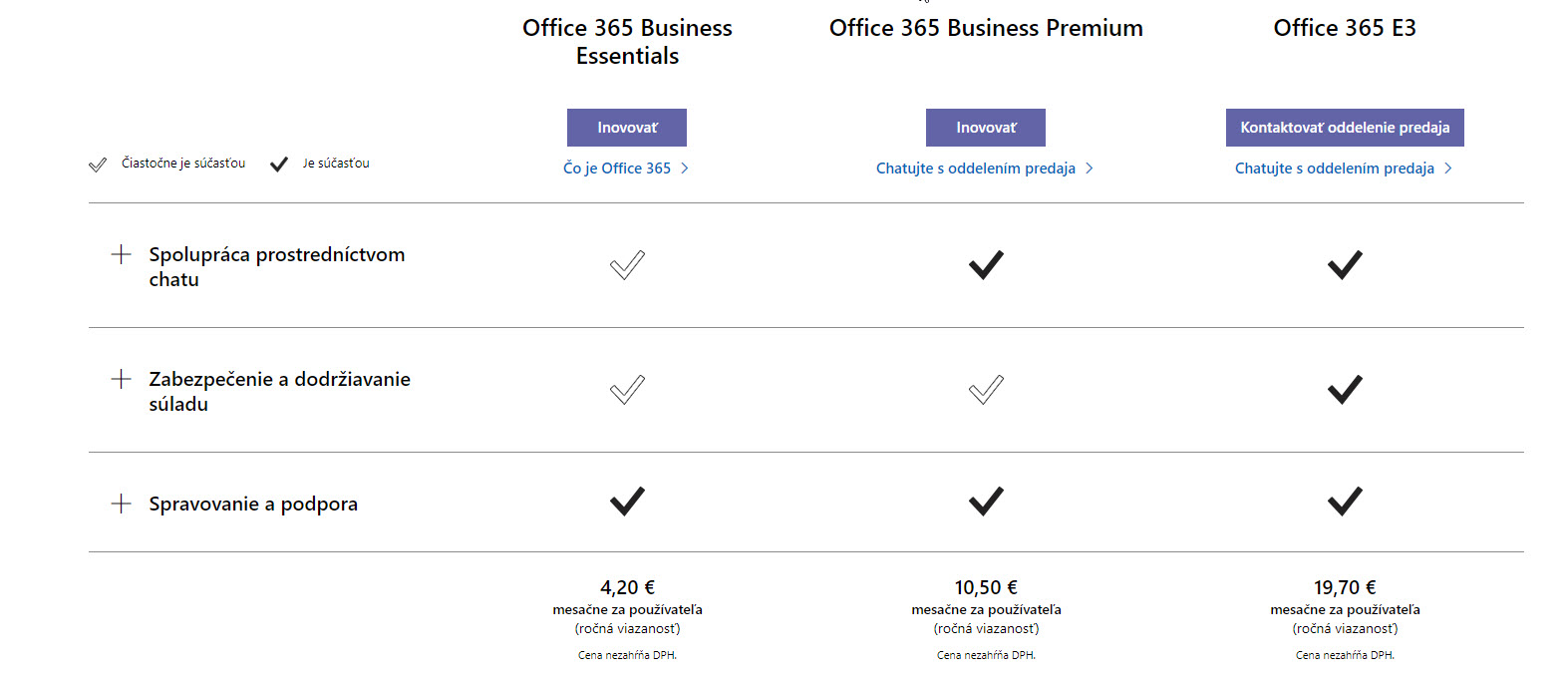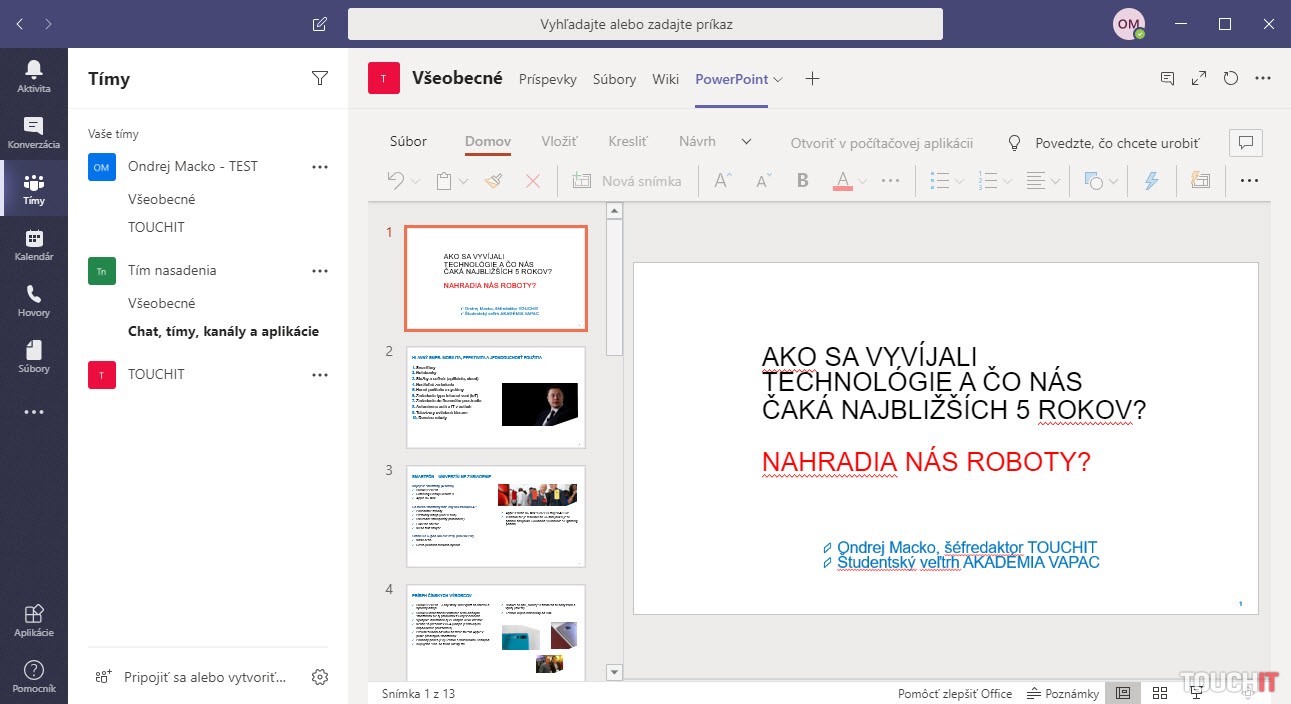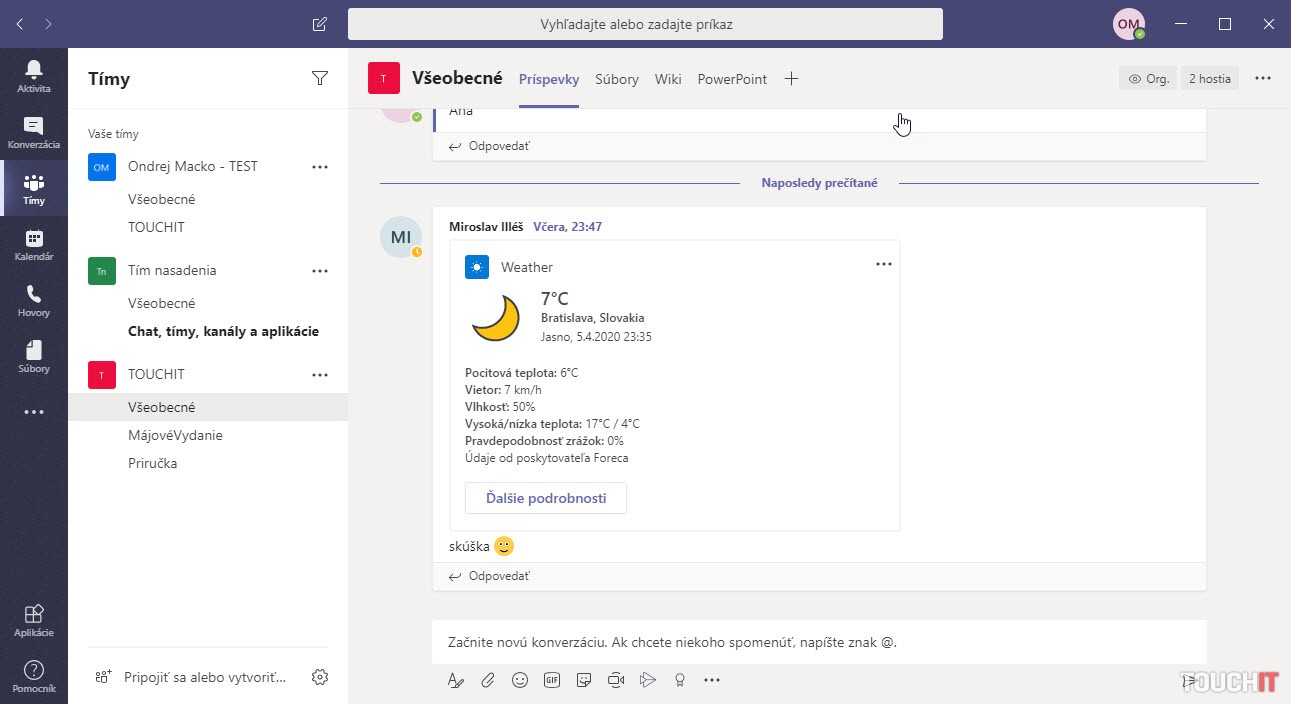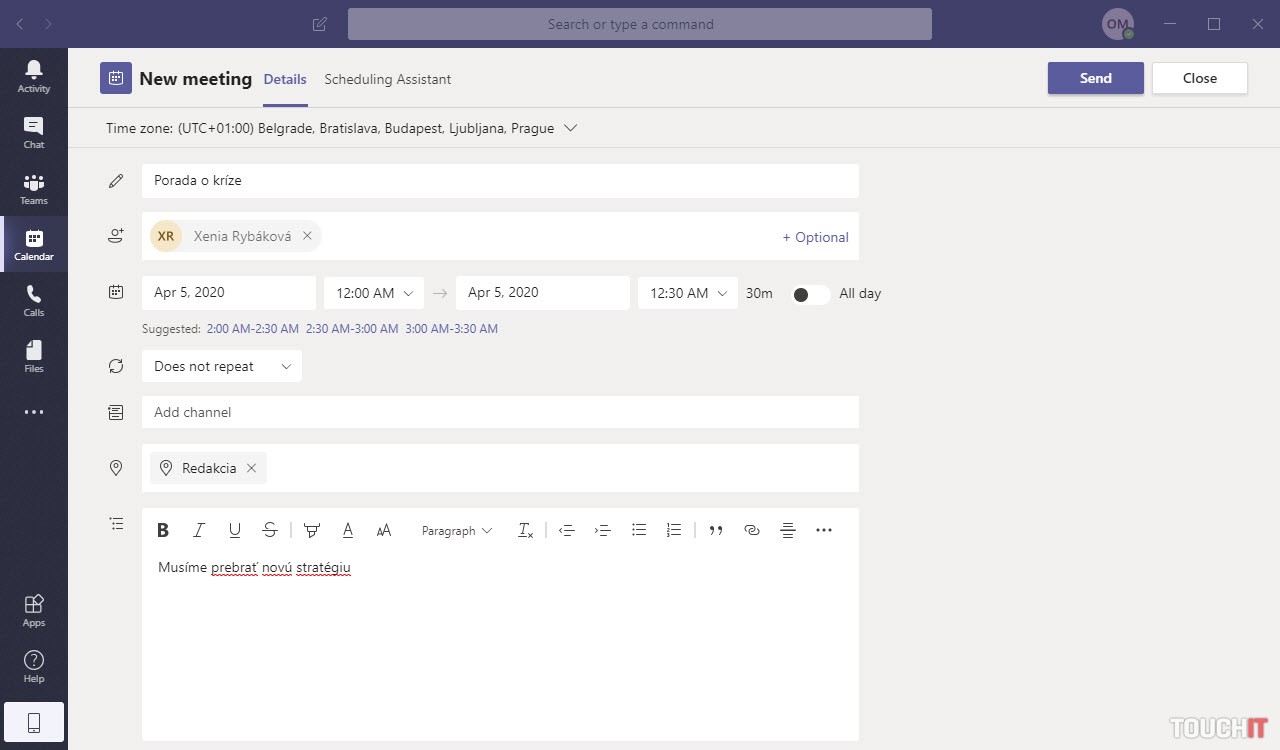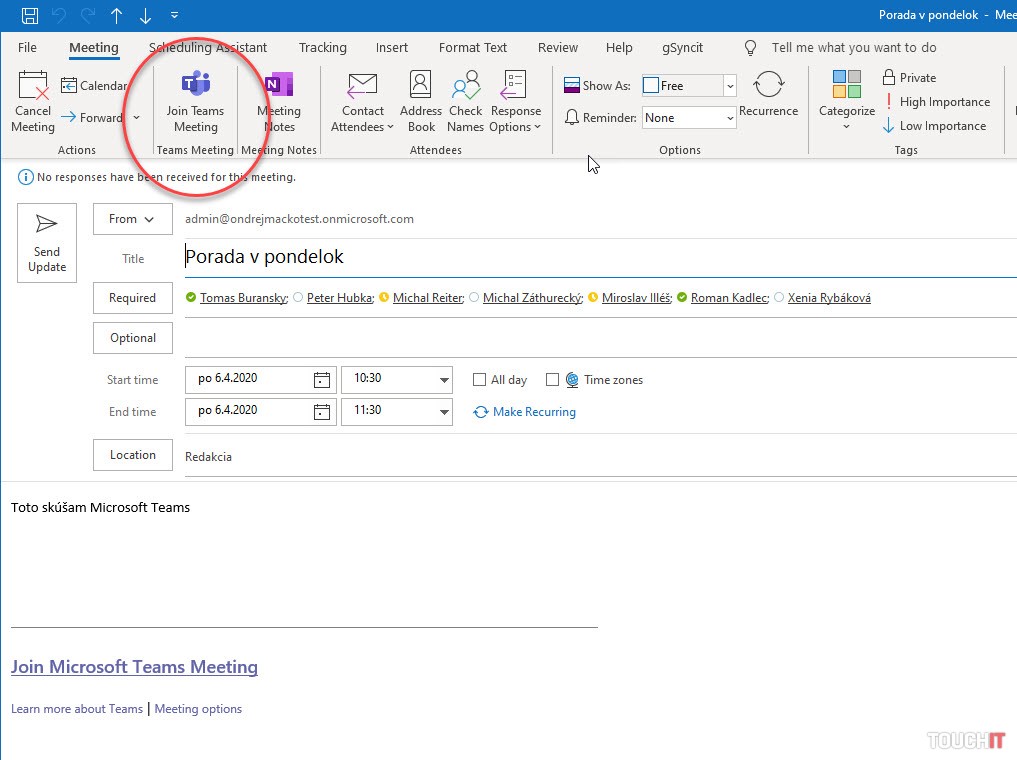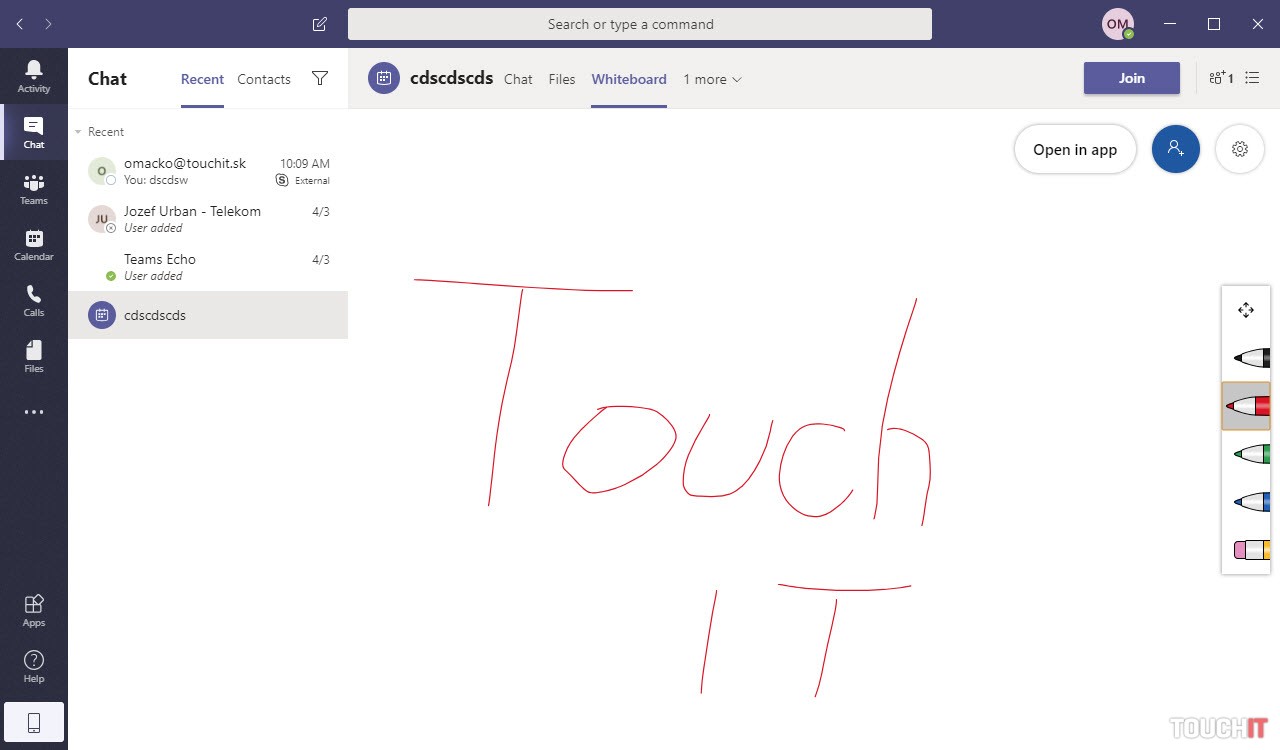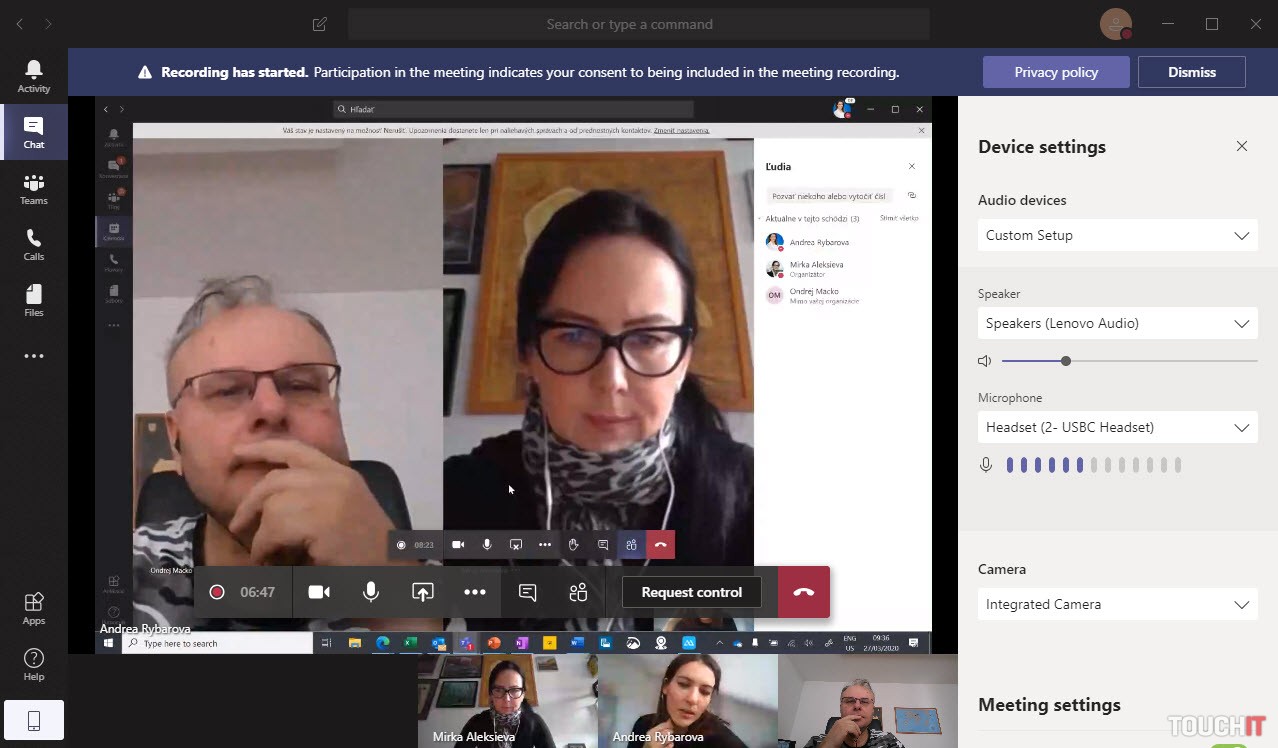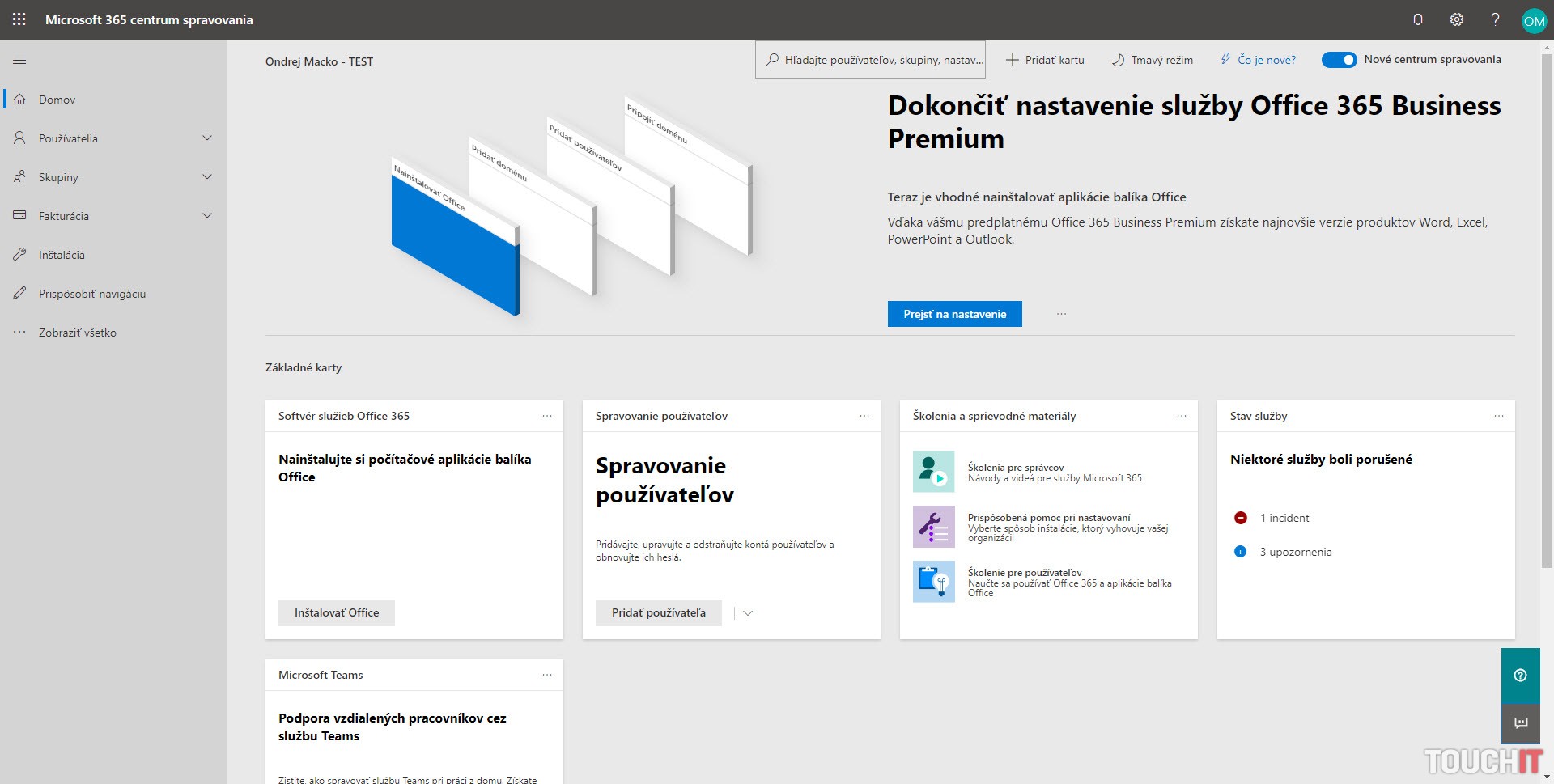Koronavírus zmenil v našom živote veľa, súkromnom aj firemnom. Ľudia hľadajú spôsoby, ako si skupinovú spoluprácu čo najviac uľahčiť.
O čom je Teams?
Jedným z riešení, ktoré s výhodou využijú malé, stredné ale aj veľké podniky je práve Microsoft Teams. Ten oslávil 3 roky a výrobca pravdepodobne ani netušil, že pri tomto výročí sa stane tak populárnym, že počet používateľov geometrickým radom narastie. Je tomu preto, lebo do tejto homeoffice doby presne pasuje a prináša efektívnu a bezpečnú prácu z domu. Aktuálne tak trvá do 24 hodín od nainštalovania, pokým môžete systém Teams naplno využívať. Funguje ale bezpečne a je to dobrý nástroj. Vyskúšali sme si ho v redakcii, našim partnerom pre jeho nasadenie bol Slovak Telekom.
Čo sa dá s ním robiť?
Teams je pracovné prostredie založené na skupinovej komunikácii a v podstate nahradzuje nástroj Skype for Business. Ten už Microsoft momentálne nepredáva, ale používať sa dá aj naďalej. Prináša výrazné zlepšenie spolupráce v rámci produktovej skupiny Microsoft 365 (teda vrátane kancelárskeho balíku Office 365). Cieľom Microsoft Teams je spájať tímy, umožniť im spolu komunikovať, četovať, organizovať online stretnutia, poslúži na zdieľanie dokumentov a v reálnom čase na nich spoločne pracovať. Takáto spolupráca je veľmi efektívna.
Na čom sa Teams dajú používať?
Dá sa využiť na notebooku, stolnom počítači, na tablete či na smartfóne, okrem Windows sveta existuje aj pre operačný systém od Apple a Google. Do Teamsov môžete pristupovať aj cez webový prehliadač. Teams sú lokalizované aj do slovenčiny.
Používatelia môžu používať hlasové i video schôdzky, rovnako je tu možnosť pracovať s dokumentmi Microsoft Office priamo v rámci Microsoft Teams. Samotné prostredie Microsoft Teams je začlenené do vyšších plánov balíka Office 365 a Microsoft 365, od Essentials vyššie. Pre malé a stredné podniky je ideálne mať balík Office 365 Business Essential. Tento plán stojí 4,20 Eur mesačne za používateľa pri ročnej platbe (5,10 eur pri mesačnej). Pripomeňme, že od 21. apríla sa menia názvy produktov. Z Office 365 Business sa stane Microsoft 365 pre podniky, Office 365 Business Premium bude Microsoft 365 Business Standard a Office 365 Business Essentials bude Microsoft 365 Business Basic.
Čo dokáže Teams zadarmo?
Existuje aj verzia Teams úplne zadarmo, s touto sa pripojíte k existujúcemu mítingu ako hosť, máte možnosť sa zapojiť do hlasových a video schôdzok, môžete zdieľa svoju pracovnú plochu ale napr. nemáte možnosť sami zorganizovať Teams schôdzku. Rovnako sú tu isté obmedzenia pri práci s dokumentami. Využívať sa dá aj integrovaný Office Online na tvorbu obsahu v reálnom čase, ktorý obsahuje nástroje Word, Excel, PowerPoint a OneNote. Prepojenie je aj s ďalšími aplikáciami ako je Adobe, Evernote či Trello. Toto riešenie tak ponúka spôsob, ako sa efektívne oboznámiť s aplikáciou. Stačí vám na to mailová adresa, ideálne Microsoft konto. Tu si stiahnete Teams zadarmo.
Adresa či konto, s ktorým sa prihlásite do Teamsov sa zvykne označovať ako Tenant. Platené verzie zahŕňajú z hľadiska Teamsov všetko, čo je v bezplatnej verzii plus majú ďalšie funkcie navyše. Majú však väčšie úložisko pre dokumenty, môžete plánovať schôdzky a to aj z Outlooku, pribudnú nástroje na zaistenie bezpečnosti v súlade s predpismi pre potreby veľkých spoločností a pod. Ak chcete naozaj pracovať cez homeoffice s Teamsami, potrebujete platenú verziu. S bezplatnou verziou sa môžete zúčastniť stretnutia ako hosť.
Ako sa pracuje v Teamsoch?
Základom Teams sú pracovné tímy. Členovia tímu si môžu vytvoriť tzv. kanály určené na štruktúrovanie konverzácií podľa témy. Dá sa pritom nastaviť, ktorí členovia tímu vidia konverzácie alebo konkrétne súbory v kanále. Môžete tak obmedziť prístup k dokumentom bez potreby vytvárať samostatný tím.
V rámci tímu alebo kanálu môžete teraz prispievať do diskusie. Veľmi jednoducho oslovíte člena tým, že pred jeho meno dáte znak @ (napr. @Ondrej). Ako začnete písať, systém intuitívne dopĺňa ďalšie znaky. Oslovený člen tímu dostáva na to upozornenie a je vyzvaný, aby jej venoval pozornosť. V rámci tímu či kanálu môžete nahrávať súbory, na ktorých budete pracovať. Môže ísť o súbory z počítača, z OneDrive ale aj o dokumenty, ktoré boli nazdielané z iných kanálov, resp. boli nedávno v Teams použité. Do správy môžete pridávať rôzne emotikony alebo nálepky. Zaslanú správu môžu členovia tímu komentovať alebo lajkovať.
Tím či kanál môžete ďalej rozlíšiť o ďalšie aplikácie. Napr. si medzi súbory nahráte nejakú PowerPoint prezentáciu a potom si ako ďalšiu kartu môžete vybrať PowerPoint. Následne v karte vidíte túto prezentáciu už otvorenú a členovia tímu môžu na nej pracovať.
Takéto aplikácie nemusia pochádzať len od Microsoftu, ten sa totiž dohodol s inými firmami na spolupráci a tak tu nájdete napr. YouTube, Evernote, Trelo a pod. Tento systém s kartami je tu preto, aby mal tím všetko, čo potrebuje pekne po ruke.
Konverzácie
Ak potrebujete s kolegom rýchlo spolupracovať, môžete to urobiť veľmi rýchlo práve cez Konverzácie. Kolegu môžete osloviť opäť cez znak @ s následným písaním mena. Tiež sa takto dajú realizovať hlasové a video hovory. Aj tu sa dajú pridávať súbory a asi najlepšia možnosť je zdieľanie pracovnej plochy. Vtedy vaša protistrana uvidí to, čo máte na obrazovke, nie však okno samotného programu Teams. Správy sa tiež dajú označovať ako dôležité, resp. súrne (vtedy je používateľ upozorňovaný červenou ikonou na to, aby zareagoval). Aj v rámci konverzácie môžete pridávať vlastné karty ako je Excel, PowerPoint a pod. Konverzácia je v podstate tím s jedným kolegom. Osobne využívame skupinové konverzácie, kedy oslovíte dvoch a viac kolegov a navzájom komunikujete. To je vlastne tím vytvorený cez konverzáciu.
V menu Aktivita môžete sledovať čo ste robili vy alebo ako reagovali na vašu činnosť vaši kolegovia. Máte napr. prehľad o tom, keď niekto lajkol vašu právu alebo ste boli pridaní do nejakého tímu. To je aj efektívna cesta ako vyhľadávať v konverzáciách.
Ešte pripomíname, že veľmi šikovná možnosť je rozmazané pozadie pri videokomunikácii. Otvorene povedané, nemusíte robiť poriadok v miestnosti, vaša tvár bude jasná a pozadie rozmazané.
Online stretnutia v kalendári
Časť kalendára sa nachádza len v platenej verzii Teamsov a je veľmi dobrá práve v režime práce cez HomeOffice. Pritom zadáte názov stretnutia a jeho čas + trvanie a vyberáte si aj účastníkov stretnutia, prípadne vyberiete špecifický tím alebo kanál. Ďalej si určíte miesto (v tomto prípade to bude ale online). Účastníci stretnutia dostanú mailom potom link, pomocou ktorého sa jednoducho pripoja.
Výborné na tom celom je to, že toto online stretnutie je možné naplánovať aj v kalendári v Outlooku a pri našich testoch to bola cesta, aby oslovení účastníci skutočne pozvánku na toto stretnutie dostali. Z neznámeho dôvodu to v rámci programu Teams v dobe testovania nefungovalo na 100 %.
Schôdzku však môžete v Teams zorganizovať aj bez toho, aby bola dopredu plánovaná. Jednoducho sa pripojíte ideálne aj s kamerou a mikrofónom a do začatého stretnutia si následne pozývate účastníkov. Počas online stretnutia môžete prejsť z notebooku na mobil, aby ste sa mohli naďalej zúčastňovať mítingu, aj keď musíte zo svojho miesta odísť.
Počas stretnutia vidíte, kto je k nej pripojený a kto nie. Popri videokomunikácii si v rámci stretnutia môžete písať ako pri vyššie spomenutej konverzácii. Aj tu môžete zdieľať svoju pracovnú plochu, okno, alebo konkrétnu aplikáciu. Špecialitou je tabuľa (Whiteboard), čo je priestor, na ktorý môžete kresliť ako na skutočnú tabuľu. Ideálne, ak máte dotykový displej a kresliace pero.
Celé stretnutie sa dá aj nahrať a nahrávku môžete poslať niekomu, kto sa na takomto stretnutí nemohol online zúčastniť. O tom, že sa stretnutie nahráva, vedia všetci účastníci stretnutia cez notifikáciu v hornej lište. Nahrávka je hotová po ukončení nahrávania do niekoľkých minút a to v konverzácii k stretnutiu. Ktorýkoľvek účastník stretnutia si ju môže prezrieť cez Microsoft Stream – niečo ako firemný YouTube. V rámci Microsoft 365 ešte existuje aj Yammer, čo je niečo ako firemný Facebook.
Zabezpečenie
Microsoft Teams ponúka pokročilé zabezpečenie, všetky dokumenty sú chránené v Microsoft Cloud, komunikácia je šifrovaná a zakrytá transparentným operačným modelom bez trvalého prístupu k používateľským informáciám. Na toto zabezpečenie sa môžete spoľahnúť.
Prečo si vybrať ako partnera práve Telekom?
Najväčšia výhoda objednávky cez Telekom je to, že ste pri objednávaní licencií úplne bez viazanosti. Teda viete veľmi rýchlo reagovať na to, koľkých ľudí chcete zapojiť do tímu a týmto priradiť licenciu na Office 365 (resp. Microsoft 365) napr. na dennej báze. To je v dobách, kedy neviete, čo bude zajtra mimoriadne dôležité. Platba potom závisí presne od toho, čo ste naozaj využili a neplatíte zbytočne za licencie, ktoré nikto nepoužíva.
Ďalej môžete využiť profesionálne služby. Tie sú platené, ale napr. môžete premigrovať svoju pôvodnú doménu na riešenie kompletne Microsoftu. Microsoft tak bude napr. prevádzkovať aj váš mailový server.
My sme pri inštalovaní celého systému Teams využili aj podporu od Telekomu. Poradili sme sa, ako pridať používateľa, ako správne nastaviť konto v Office a pod. Celú podporu sme pritom realizovali cez Teams so zdieľaním obrazovky. Je to naozaj efektívny spôsob.